Defragmentace disku patří mezi jedny ze základních technik, kterými můžete ovlivnit výkon svého počítače. Je proto dobré, abyste ji prováděli pravidelně, přitom ale nejlépe v době, kdy s počítačem aktivně nepracujete – právě tyto požadavky si říkají o automatické spouštění defragmentace v požadované dny a hodiny. Můžete k tomu využít buď standardní Plánovač úloh systému Windows, nebo elegantněji přímo nastavení nástroje Defragmentace disku. Po jeho spuštění tak v úvodním okně aktivujte položku Spouštět podle plánu a poté stisknutím tlačítka Změna plánu určete, kdy se má disk automaticky defragmentovat.
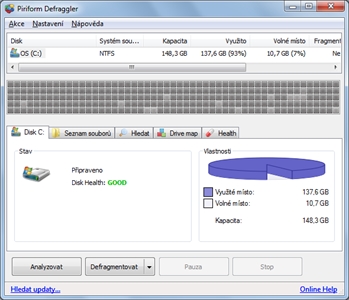
Pro pokročilou defragmentaci můžete využít také specializované nástroje, například Defraggler
Jak dlouho bude defragmentace trvat? Celkový čas nelze přesně určit, záleží totiž na různých okolnostech, které dokážou dobu trvání defragmentace ovlivnit. Jednou z nich je rychlost disku, při defragmentaci totiž systém Windows velice intenzivně přistupuje k různým oblastem pevného disku. Pokud tedy máte pomalejší disk (především s delší dobou náhodného přístupu), prodlouží se také celá defragmentace. Velký vliv má i stupeň fragmentace – čím víc je disk fragmentován, tím déle defragmentace potrvá.
Důležité! Pamatujte na to, že defragmentace nemá význam u SSD disků nebo flash disků, ale pouze klasických pevných disků.
Jestliže libovolná jiná aplikace během probíhající defragmentace začne také intenzivně načítat data, může počítač na první pohled dokonce takříkajíc „vytuhnout“, přestane reagovat na jakékoliv vaše požadavky. Stejně tak mže být prodlouženo spouštění programů, protože se vlastně ve skutečnosti jedná o přečtení spustitelného souboru a jeho vykonání. Při defragmentaci je proto vhodné provozovat maximálně ty aplikace, které nevyžadují prakticky žádný přístup na pevný disk.